3 利用者のページ
利用者のページでは、利用者個人の貸出状況・予約状況の参照、パスワードの変更や連絡先の変更ができます。
1.貸出・予約照会
貸出や予約などの利用状況が確認できます。
<初期表示画面>
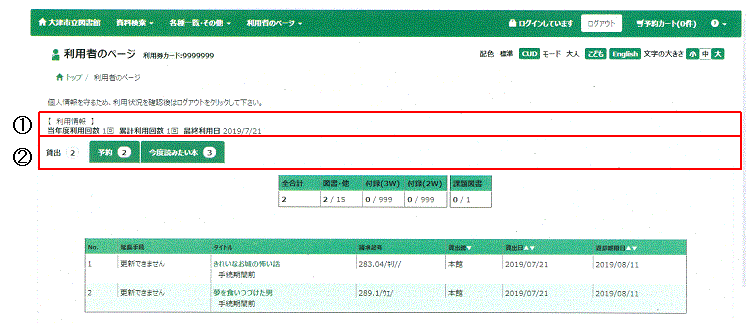
① 利用情報
当年度の利用回数、累計の利用回数、最終利用日を表示します。
② 一覧切替タブ
各種一覧の表示内容を切り替えます。
タブ見出しの右側には登録件数が表示されます。
<貸出一覧>
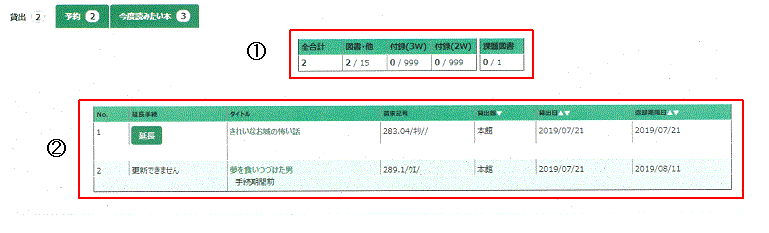
① 貸出件数
現在の貸出冊数が表示されます。
② 貸出一覧
貸出中の資料の一覧が表示されます。
表の見出し項目横の▼をクリックすると、選択項目順に一覧が並び変わります。
タイトルをクリックすると、詳細画面へ遷移します。
・延長ボタン
貸出の延長が可能な資料の場合に表示されます。返却期限日の更新を行います。
<予約一覧>
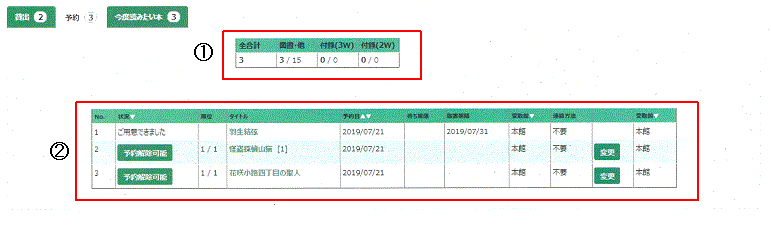
① 予約件数
現在の予約件数が表示されます。
② 予約一覧
予約中の資料の一覧が表示されます。
表の見出し項目横の▼をクリックすると、選択項目順に一覧が並び変わります。
タイトルをクリックすると、詳細画面へ遷移します。
・予約解除可能ボタン
予約キャンセル可能な資料の場合にボタンが表示されます。
ボタンを押すと、予約がキャンセルされます。
ボタンを押すと、予約取置期限日が延長できます。
※設定により表示されない場合があります。
・変更ボタン
予約内容変更が可能な資料の場合にボタンが表示されます。
ボタンを押すと、受取館や連絡方法の変更ができます。
<今度読みたい本一覧>
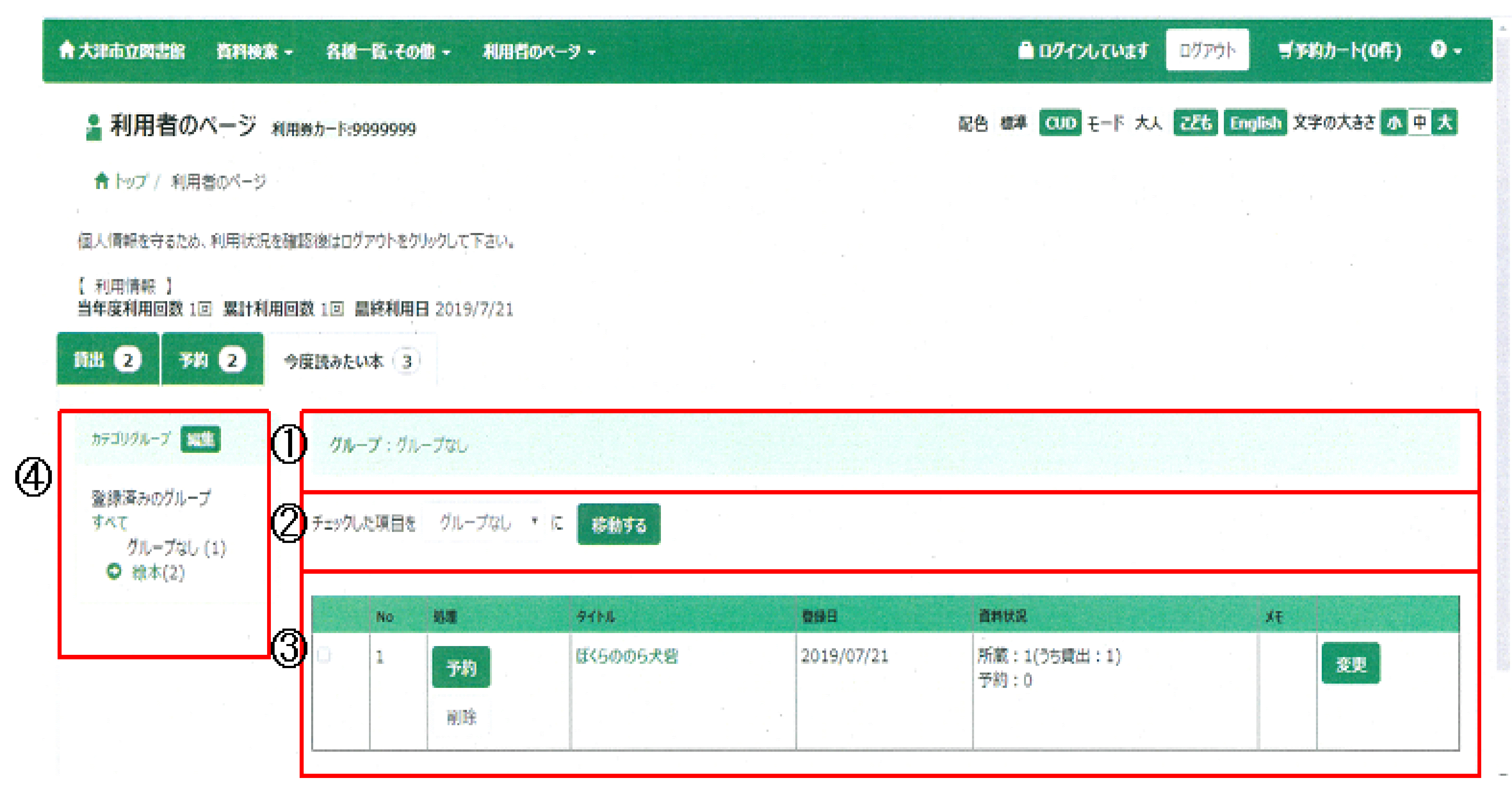
① グループ情報
現在表示されている一覧のグループ名と説明が表示されます。
② グループ移動
一覧のチェックボックスにチェックをつけて移動するボタンを押すと、選択した今度読みたい本データに対して、プルダウンで選択されているグループを登録します。
③ 今度読みたい本一覧
登録中の今度読みたい本の一覧が表示されます。
タイトルをクリックすると、書誌詳細画面に移ります。
・削除ボタン
今度読みたい本のデータを削除します。
・予約ボタン
予約登録画面に移ります。
・変更ボタン
メモの内容を変更します。
④ カテゴリグループ
登録されているグループの一覧です。
グループを追加する場合は、編集ボタンを押して登録します。
グループ名をクリックすると、該当グループの今度読みたい本の一覧に表示が切り替わります。
<グループ編集画面>
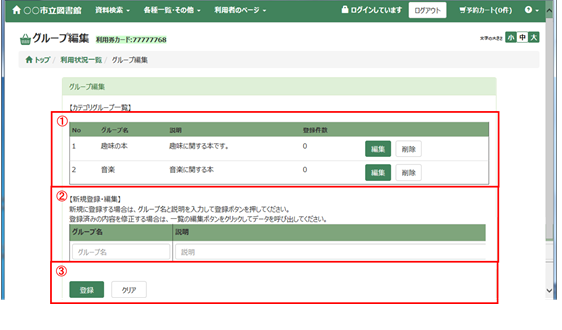
① 登録済みグループ一覧
既に登録しているグループが一覧で表示されます。
・編集ボタン
グループ名・説明が修正できるようになります。
・削除ボタン
グループを削除します。
※削除するグループで登録していた今度読みたい本のデータのグループも削除されます。
② 新規登録、編集欄
新規にグループを登録する場合は、タイトルと説明を入力します。
既に登録済みのグループの内容を編集する場合は、登録済みのグループ名を入力すると、編集ができるようになります。
③ 登録、クリアボタン
登録ボタンを押すと、入力された内容でグループを登録します。
クリアボタンを押すと、入力内容がクリアされます。
2.パスワード変更
パスワードの変更ができます。
<変更画面>
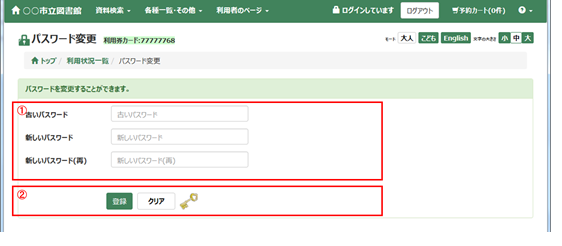
① パスワード入力欄
古いパスワードと新しいパスワード(2回)を入力します。
② 登録、クリアボタン
登録ボタンを押すと、新しいパスワードの変更処理が実行されます。
クリアボタンを押すと、入力内容がクリアされます。
3.メールアドレスの登録・変更
メールアドレスを登録及び変更します。
<変更画面>
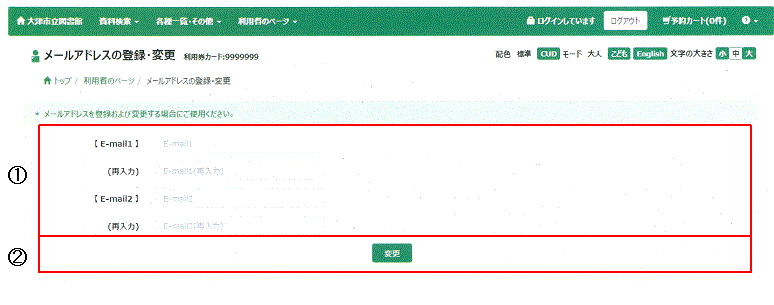
① 連絡方法入力欄
既に登録されているメールアドレスが表示されます。
② 連絡先変更ボタン
画面に表示されている内容でデータを更新します。
※空白の状態でボタンを押すと、登録されていたデータが削除されてしまいますので注意してください。
4.初期値設定
予約時の受取館などの初期値を設定します。
※設定により、表示されない場合があります。
<設定画面>
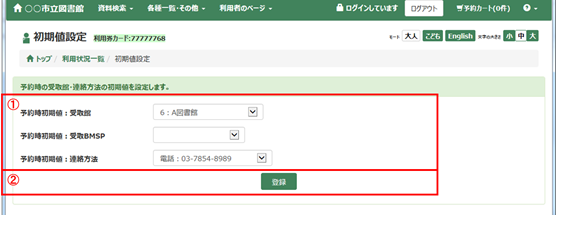
① 初期値設定欄
予約時の受取館や連絡方法の初期値を設定します。
② 登録ボタン
選択内容を登録します。
5.新着資料案内メール登録一覧
新着本の案内が欲しい条件を登録できます。
<一覧画面>
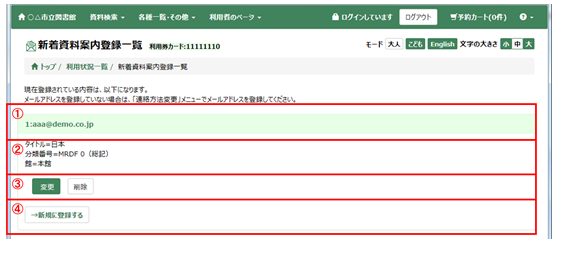
① メールアドレス
現在登録中のメールアドレスが表示されます。
メールアドレスを登録していない場合は、「連絡方法変更」メニューで登録してください。
② 登録済み新着資料案内条件
既に登録済みの条件が表示されます。
③ 変更、削除ボタン
変更ボタンを押すと、登録内容変更画面に移ります。
削除ボタンを押すと、解除確認画面に移ります。確認画面で解除ボタン押下後、削除完了となります。
④ 新規に登録するボタン
新規登録画面に移ります。
<分類グループ選択画面>
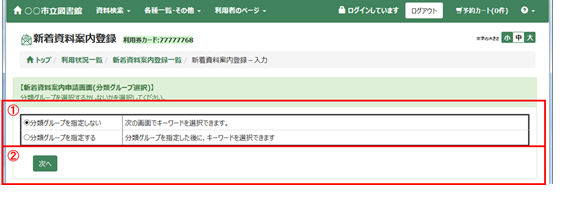
① 分類グループ指定有無
分類グループを条件として指定するかを選択します。
② 次へボタン
「分類グループを指定しない」を選択した場合、区分選択画面に移ります。
「分類グループを指定する」を選択した場合、分類指定画面に移ります。
<分類指定画面>
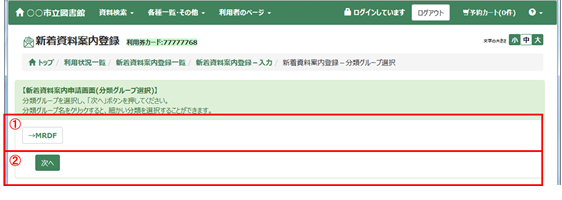
① 分類グループ選択
分類グループを選択すると、分類表画面に移ります。分類表画面で分類番号を指定すると、分類番号選択後画面に切り替わります。
② 次へボタン
区分選択画面に移ります。
<分類番号選択後画面>
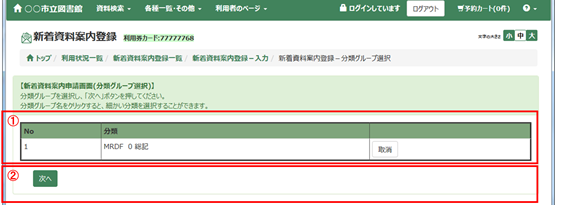
① 分類番号一覧
条件として指定した分類が表示されます。
取消ボタンを押すと、指定した分類が削除されます。
② 次へボタン
区分選択画面に移ります。
<区分選択画面>
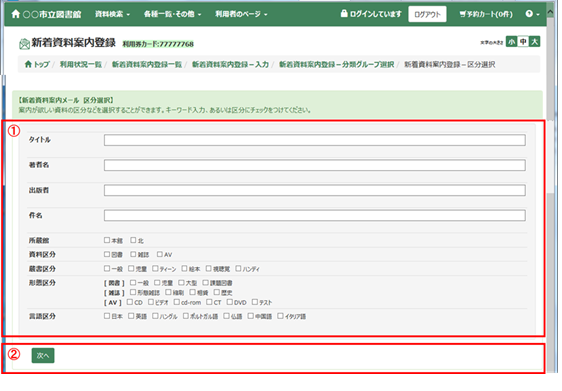
① 条件指定
案内がほしい新着資料の条件を指定します。
② 次へボタン
登録確認画面に移ります。
確認画面で登録ボタン押下後、登録完了となります。
6.あなたへのおすすめ
利用者がおすすめリストの申請をしている場合、現在の貸出資料、予約資料などから、同じジャンルや著者など関連する分野の資料を検索し、その中から、人気の高い資料をおすすめリストとして集計し、提供します。
<設定画面>
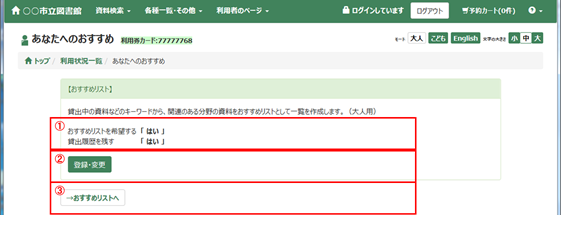
① 設定情報
現在登録されている設定情報が表示されます。
② 登録、変更ボタン
設定内容の登録・変更ができます。
※パラメータ設定により表示されない場合があります。
■おすすめリストを希望する
「はい」 にすると、日次の更新処理が実行されたタイミングで、おすすめリストを参照できるようになります。その後、一定期間ごとにおすすめリストが更新されます。
「いいえ」にすると、現在、作成されているおすすめリストは削除され、おすすめリストは表示できなくなります。
■貸出履歴を残す
「はい」にすると、今まで貸出した資料をおすすめリスト作成の基礎資料とすることができます。ただし、おすすめリストを登録してからの貸出資料が対象になりますので、登録以前に貸出した資料は対象になりません。
「いいえ」にすると、今まで貸出した資料の情報を破棄し、以後、おすすめリストの基礎資料の対象ではなくなります。
<おすすめリスト画面>
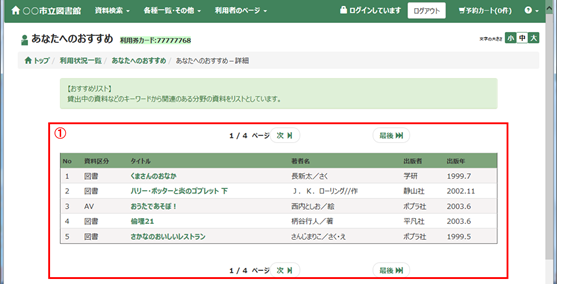
① 一覧
自動集計されたおすすめ資料一覧が表示されます。
タイトルをクリックすると書誌詳細画面へ遷移します。